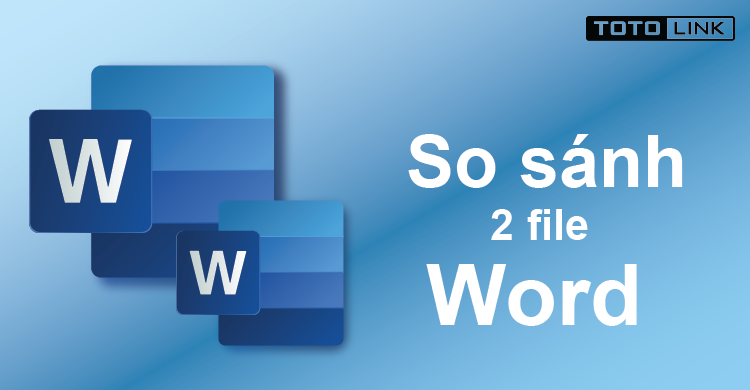So sánh hai File Word sẽ giúp bạn biết được những điểm giống và khác nhau giữa hai file tài liệu với nhau. Dựa vào những lỗi khác nhau bạn có thể tự sửa chữa lại cho chuẩn xác hơn. Bài viết sau chia sẻ đến bạn các cách so sánh các File word đơn giản nhất.
So sánh 2 file word bằng công cụ Compare
So với cách so sánh 2 file word bằng cách thủ công tốn nhiều thời gian thì bạn có thể sử dụng công cụ Compare. Đây là công cụ sử dụng rất đơn giản và được nhiều người áp dụng mang đến hiệu quả chuẩn xác cao.
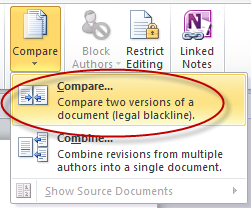
Bạn sẽ thực hiện theo hướng dẫn như sau:
Bước 1: Bạn sẽ thực hiện copy văn bản gốc vào một khung. Sau đó sẽ cho văn bản sao chép vào khung khác. Tiếp tục nhấn Compare thì sẽ xuất hiện đối chiếu 2 văn bản với nhau.
Bước 2: Sau khi công cụ đối chiếu xong thì bạn sẽ thấy những phần trong văn bản sao chép được bôi màu xanh có nghĩa là đã bị lệch so với văn bản gốc. Từ đó bạn dễ dàng nhìn thấy và sửa chữa.
Sử dụng công cụ so sánh 2 văn bản online
Công cụ so sánh 2 văn bản online sẽ có 2 cách đó chính là Diffchecker và CopyLeaks.
Sử dụng công cụ Diffchecker
Diffchecker được đánh giá là công cụ hỗ trợ hiệu quả không chỉ ở phần văn bản mà cả hình ảnh cũng như các tập tin PDF. Nếu như công cụ cài trên máy tính còn sẽ có thể thêm tùy chọn so sánh các thư mục với nhau.
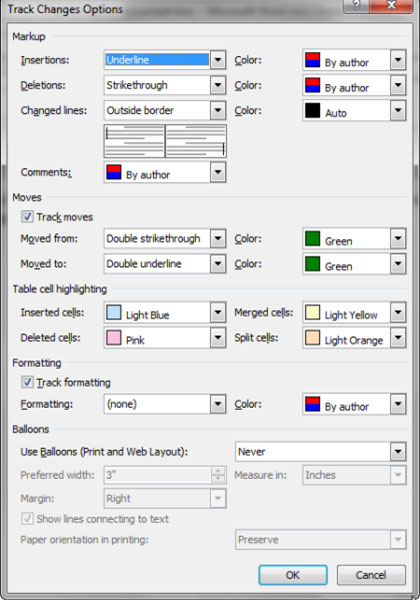
Để sử dụng công cụ này thì bạn sẽ thực hiện như sau:
Bước 1: Bạn sẽ paste tài liệu gốc vào khung Original text tại giao diện của Diffchecker và tài liệu đã thay đổi tại khung Changed text rồi nhấn Find Difference.
Bước 2: Sau khi công cụ thực hiện xong bạn sẽ thấy sự khác biệt giữa 2 tài liệu với nhau bằng sự phân biệt bởi màu sắc. Khi bạn tạo tài khoản Diffchecker thì sẽ có thể lưu bản nháp hoặc điều chỉnh những lỗi sai so với bản gốc.
Sử dụng công cụ CopyLeaks
CopyLeaks là công cụ sử dụng đơn giản và giúp bạn tiết kiệm thời gian hơn so với phương pháp thủ công. Công cụ này hỗ trợ nhiều dạng tài liệu như file pdf, html, doc, txt, rtf, ppt,…Bạn sẽ thực hiện theo hướng dẫn sau:
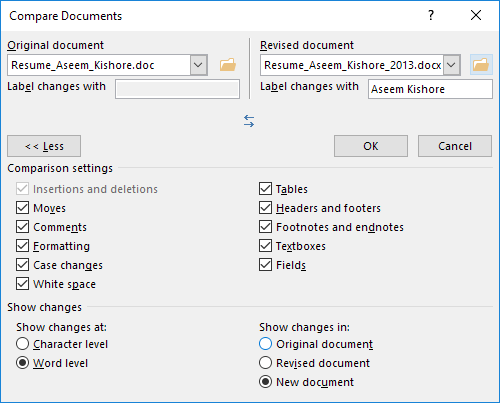
Bước 1: Trước tiên bạn cần truy cập vào CopyLeaks sau đó chọn phương thức để tải nội dung cần so sánh. Nếu như muốn sao chép nội dung trực tiếp thì bạn sẽ nhấn chọn Text, còn nếu muốn tải file để so sánh thì nhấn chọn file. Sau đó sẽ nhấn Compare để tiến hành so sánh nội dung.
Bước 2: Sau thời gian so sánh màn hình sẽ hiển thị kết quả. Với các nội dung khác biệt thì sẽ có tô màu để phân biệt.
Trên đây là chia sẻ về cách so sánh hai file word đơn giản giúp bạn tiết kiệm thời gian làm việc. Mong rằng đã mang lại những điều hữu ích cho bạn. Hãy thử áp dụng để công việc của bạn hoàn thành nhanh chóng hơn nhé.